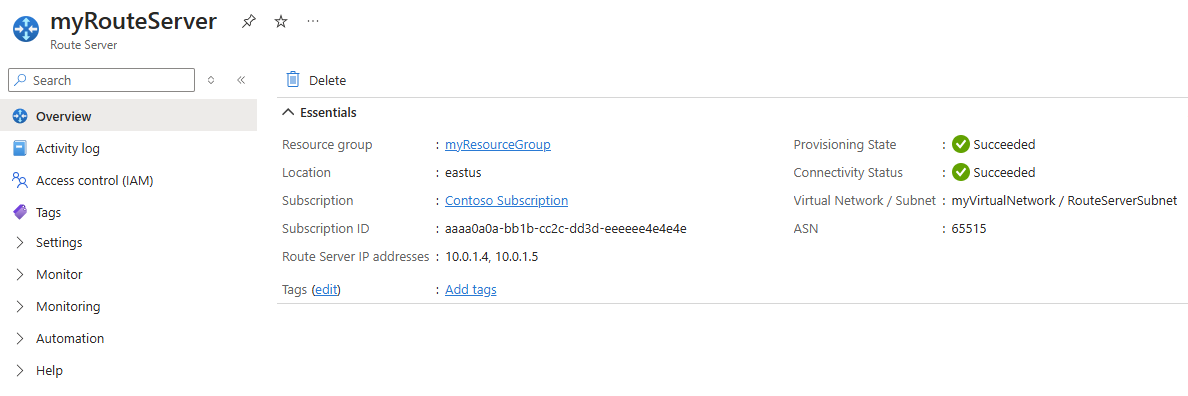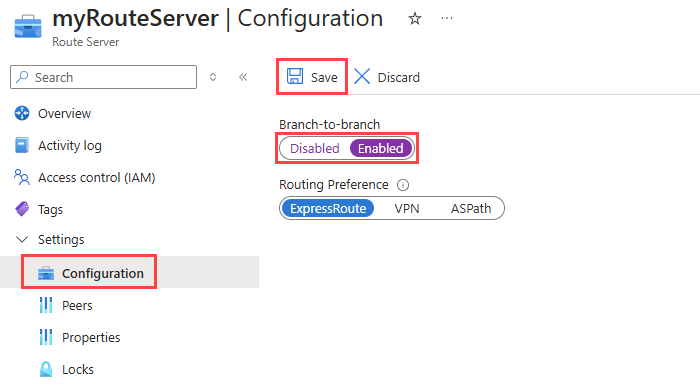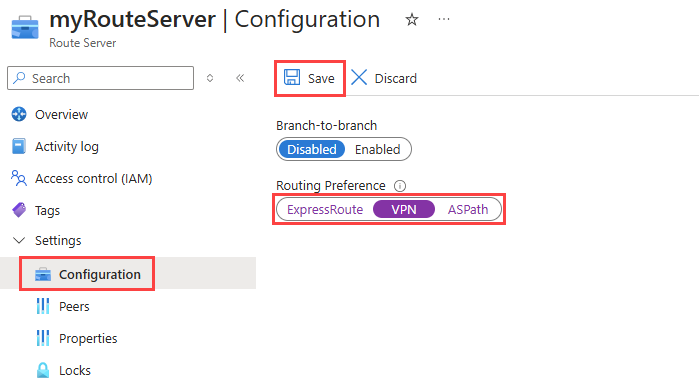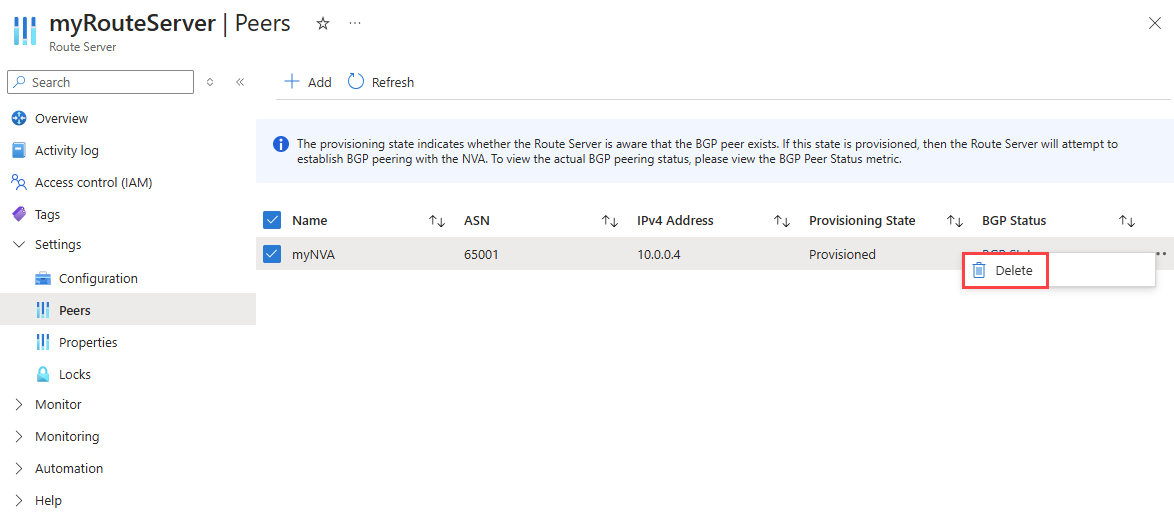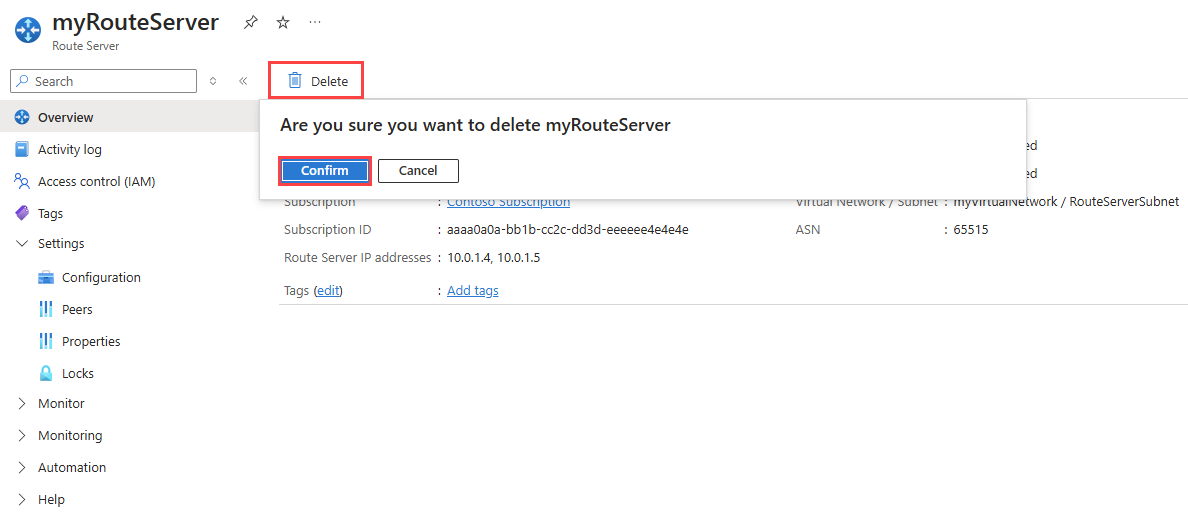В этой статье показано, как настроить и управлять сервером маршрутов Azure с помощью портала Azure, Azure PowerShell или Azure CLI. Вы узнаете, как добавлять и удалять одноранговые узлы протокола BGP, настраивать обмен маршрутами с шлюзами виртуальной сети и управлять параметрами маршрутизации.
Предварительные условия
Учетная запись Azure с активной подпиской.
Создайте учетную запись бесплатно .
Сервер маршрутов.
Azure Cloud Shell или Azure PowerShell.
Действия, описанные в этой статье, выполняют командлеты Azure PowerShell в интерактивном режиме в Azure Cloud Shell. Чтобы запустить командлеты в Cloud Shell, выберите Open Cloud Shell в правом верхнем углу блока кода. Выберите "Копировать", чтобы скопировать код, а затем вставьте его в Cloud Shell, чтобы запустить его. Вы также можете запустить Cloud Shell из портала Azure.
Вы также можете установить Azure PowerShell локально для выполнения командлетов. При локальном запуске PowerShell войдите в Azure с помощью командлета Connect-AzAccount .
Учетная запись Azure с активной подпиской.
Создайте учетную запись бесплатно .
Сервер маршрутов.
Azure Cloud Shell или Azure CLI
Действия, описанные в этой статье, выполняют команды Azure CLI интерактивно в Azure Cloud Shell. Чтобы выполнить команды в Cloud Shell, выберите Open Cloud Shell в правом верхнем углу блока кода. Выберите "Копировать ", чтобы скопировать код и вставить его в Cloud Shell, чтобы запустить его. Вы также можете запустить Cloud Shell из портала Azure.
Вы также можете установить Azure CLI локально для выполнения команд. При локальном запуске Azure CLI войдите в Azure с помощью команды az login .
Добавить BGP-соседа
В этом разделе описано, как добавить пиринг BGP между сервером маршрутов и сетевым виртуальным устройством (NVA). При этом устанавливается сеанс BGP, позволяющий серверу маршрутов и NVA обмениваться сведениями о маршрутизации.
Перейдите к серверу маршрутизации, с которым вы хотите настроить пиринг для NVA.
в разделе "Параметры" выберите "Пиры".
Нажмите + Добавить, чтобы добавить нового участника сети.
На странице "Добавить участника сети" введите следующие сведения:
Нажмите кнопку "Добавить ", чтобы сохранить конфигурацию.

После успешного добавления однорангового узла NVA, его можно увидеть в списке узлов с состоянием Успешно.

Чтобы завершить настройку пиринга, необходимо настроить NVA для установления сеанса BGP с сервером маршрутов, используя его IP-адреса и ASN. IP-адреса сервера маршрутов и ASN можно найти на странице обзора :
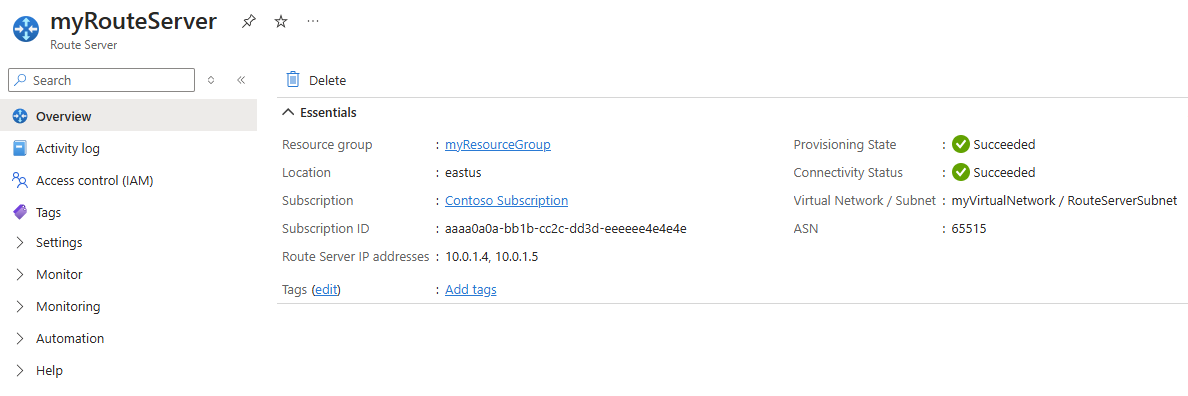
Внимание
Подключите NVA к обоим IP-адресам экземпляров сервера маршрутов, чтобы обеспечить рекламу маршрутов виртуальной сети через соединения NVA и достичь высокой доступности.
Используйте командлет Add-AzRouteServerPeer, чтобы добавить нового пира для сервера маршрутизации.
Add-AzRouteServerPeer -PeerName 'myNVA' -PeerAsn '65001' -PeerIp '10.0.0.4' -ResourceGroupName 'myResourceGroup' -RouteServerName 'myRouteServer'
| Параметр |
Значение |
-PeerName |
Имя для идентификации партнёра. Это имя не обязательно должно совпадать с NVA. |
-PeerAsn |
Номер автономной системы (ASN) NVA. Дополнительные сведения см. в статье о том, какие номера автономной системы (ASN) можно использовать? |
-PeerIp |
Частный IP-адрес NVA. |
-ResourceGroupName |
Имя группы ресурсов сервера маршрутов. |
-RouteServerName |
Имя сервера маршрута. Этот параметр требуется, если в одной группе ресурсов существует несколько серверов маршрутов. |
После успешного добавления однорангового устройства NVA, необходимо настроить NVA для установления сеанса BGP с одноранговыми IP-адресами сервера маршрутизации и ASN. Используйте командлет Get-AzRouteServer, чтобы найти одноранговые IP-адреса и ASN узла маршрутизации.
Get-AzRouteServer -ResourceGroupName 'myResourceGroup' -RouteServerName 'myRouteServer'
| Параметр |
Значение |
-ResourceGroupName |
Имя группы ресурсов сервера маршрутов. |
-RouteServerName |
Имя сервера маршрута. Этот параметр требуется при наличии нескольких серверов маршрутов в одной группе ресурсов. |
Внимание
Подключите NVA к обоим IP-адресам экземпляров сервера маршрутов, чтобы обеспечить рекламу маршрутов виртуальной сети через соединения NVA и достичь высокой доступности.
Используйте команду az network routeserver peering create, чтобы добавить нового пира в сервер маршрутизации.
az network routeserver peering create --name 'myNVA' --peer-asn '65001' --peer-ip '10.0.0.4' --resource-group 'myResourceGroup' --routeserver 'myRouteServer'
| Параметр |
Значение |
--name |
Имя для идентификации партнёра. Это имя не обязательно должно совпадать с NVA. |
--peer-asn |
Номер автономной системы (ASN) NVA. Дополнительные сведения см. в статье о том, какие номера автономной системы (ASN) можно использовать? |
--peer-ip |
Частный IP-адрес NVA. |
--resource-group |
Имя группы ресурсов сервера маршрутов. |
--routeserver |
Имя сервера маршрута. |
После успешного добавления однорангового устройства NVA, необходимо настроить NVA для установления сеанса BGP с одноранговыми IP-адресами сервера маршрутизации и ASN. Используйте команду az network routeserver show, чтобы определить IP-адреса пиринга и ASN сервера маршрутов.
az network routeserver show --name 'myRouteServer' --resource-group 'myResourceGroup'
| Параметр |
Значение |
--name |
Имя сервера маршрута. |
--resource-group |
Имя группы ресурсов сервера маршрутов. |
Внимание
Подключите NVA к обоим IP-адресам экземпляров сервера маршрутов, чтобы обеспечить рекламу маршрутов виртуальной сети через соединения NVA и достичь высокой доступности.
В этом разделе описано, как включить обмен маршрутами между сервером маршрутов и шлюзами виртуальной сети (ExpressRoute или VPN) в одной виртуальной сети. Эта функция также называется подключением между филиалами.
Внимание
VPN-шлюз Azure должен быть настроен в активно-активном режиме и иметь ASN, равный 65515. Это не обязательно включить BGP на VPN-шлюзе для обмена данными с сервером маршрутов.
Предупреждение
При создании или удалении сервера маршрутов в виртуальной сети, содержащей шлюз виртуальной сети (ExpressRoute или VPN), ожидайте простоя до завершения операции. Если у вас есть канал ExpressRoute, подключенный к виртуальной сети, в которой вы создаете или удаляете сервер маршрутов, время простоя не влияет на канал ExpressRoute или его подключения к другим виртуальным сетям.
Перейдите на сервер маршрутизации, который требуется настроить.
В разделе Параметры выберите пункт Конфигурация.
Выберите Включено для настройки Межфилиальный, затем нажмите Сохранить.
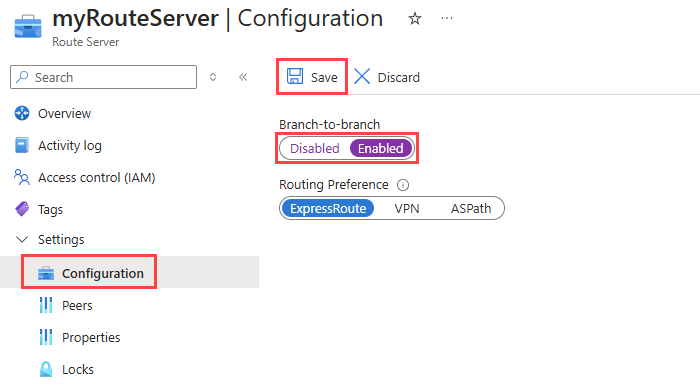
Используйте командлет Update-AzRouteServer , чтобы включить или отключить обмен маршрутами между сервером маршрутов и шлюзом виртуальной сети.
Update-AzRouteServer -RouteServerName 'myRouteServer' -ResourceGroupName 'myResourceGroup' -AllowBranchToBranchTraffic 1
| Параметр |
Значение |
-RouteServerName |
Имя сервера маршрута. |
-ResourceGroupName |
Имя группы ресурсов сервера маршрутов. |
-AllowBranchToBranchTraffic |
Параметр обмена маршрутами. Принятые значения: 1 и 0. |
Чтобы отключить обмен маршрутами -AllowBranchToBranchTraffic , задайте для параметра значение 0.
Используйте командлет Get-AzRouteServer для проверки конфигурации.
Используйте команду az network routeserver update , чтобы включить или отключить обмен маршрутами между сервером маршрутов и шлюзом виртуальной сети.
az network routeserver update --name 'myRouteServer' --resource-group 'myResourceGroup' --allow-b2b-traffic true
| Параметр |
Значение |
--name |
Имя сервера маршрута. |
--resource-group |
Имя группы ресурсов сервера маршрутов. |
--allow-b2b-traffic |
Параметр обмена маршрутами. Принятые значения: true и false. |
Чтобы отключить обмен маршрутами --allow-b2b-traffic , задайте для параметра значение false.
Используйте команду az network routeserver show , чтобы проверить конфигурацию.
В этом разделе вы узнаете, как настроить параметры маршрутизации для управления тем, как сервер маршрутов выбирает маршруты при наличии нескольких путей. Предпочтения маршрутизации влияют на поведение обучения маршрутов и выбора.
Перейдите на сервер маршрутизации, который требуется настроить.
В разделе Параметры выберите пункт Конфигурация.
Выберите нужный вариант маршрутизации. Доступные параметры: ExpressRoute (по умолчанию), VPN и ASPath.
Выберите Сохранить
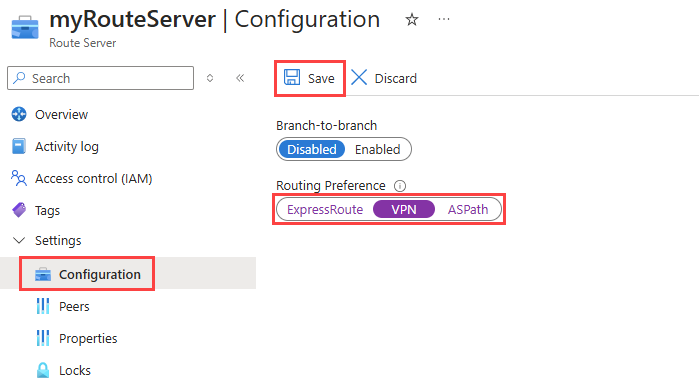
Используйте командлет Update-AzRouteServer, чтобы настроить параметр предпочтения маршрутизации вашего сервера маршрутов.
Update-AzRouteServer -RouteServerName 'myRouteServer' -ResourceGroupName 'myResourceGroup' -HubRoutingPreference 'ASPath'
| Параметр |
Значение |
-RouteServerName |
Имя сервера маршрута. |
-ResourceGroupName |
Имя группы ресурсов сервера маршрутов. |
-HubRoutingPreference |
Предпочтения маршрутизации. Принятые значения: ExpressRoute (по умолчанию) VpnGatewayи ASPath. |
Используйте командлет Get-AzRouteServer для проверки конфигурации.
Используйте команду az network routeserver update , чтобы настроить параметр предпочтения маршрутизации сервера маршрутов.
az network routeserver update --name 'myRouteServer' --resource-group 'myResourceGroup' --hub-routing-preference 'ASPath'
| Параметр |
Значение |
--name |
Имя сервера маршрута. |
--resource-group |
Имя группы ресурсов сервера маршрутов. |
--hub-routing-preference |
Предпочтения маршрутизации. Принятые значения: ExpressRoute (по умолчанию) VpnGatewayи ASPath. |
Используйте команду az network routeserver show , чтобы проверить конфигурацию.
Просмотр сведений об одноранговом узле BGP
В этом разделе описано, как просмотреть сведения о конфигурации однорангового узла BGP, включая его имя, ASN, IP-адрес и состояние подготовки.
Перейдите к серверу маршрутизации, с которым вы хотите настроить пиринг для NVA.
в разделе "Параметры" выберите "Пиры".
В списке одноранговых узлов вы увидите имя, ASN, IP-адрес и состояние подготовки любого из настроенных одноранговых узлов.

Используйте командлет Get-AzRouteServerPeer для просмотра пиринга сервера маршрутизации.
Get-AzRouteServerPeer -PeerName 'myNVA' -ResourceGroupName 'myResourceGroup' -RouteServerName 'myRouteServer'
| Параметр |
Значение |
-PeerName |
Имя однорангового узла. |
-ResourceGroupName |
Имя группы ресурсов сервера маршрутов. |
-RouteServerName |
Имя сервера маршрута. |
Используйте команду az network routeserver peering show , чтобы просмотреть пиринг сервера маршрутов.
az network routeserver peering show --name 'myNVA' --resource-group 'myResourceGroup' --routeserver 'myRouteServer'
| Параметр |
Значение |
--name |
Имя однорангового узла. |
--resource-group |
Имя группы ресурсов сервера маршрутов. |
--routeserver |
Имя сервера маршрута. |
Просмотр объявленных и изученных маршрутов
В этом разделе вы узнаете, как просмотреть маршруты, которые сервер маршрутов объявляет одноранговым узлам BGP и маршруты, которые он узнает от этих одноранговых узлов. Эта информация полезна для устранения проблем маршрутизации и понимания потока трафика.
Используйте командлет Get-AzRouteServerPeerAdvertisedRoute для просмотра маршрутов, рекламируемых маршрутизирующим сервером.
Get-AzRouteServerPeerAdvertisedRoute -PeerName 'myNVA' -ResourceGroupName 'myResourceGroup' -RouteServerName 'myRouteServer'
Используйте командлет Get-AzRouteServerPeerLearnedRoute, чтобы просмотреть маршруты, усвоенные сервером маршрутов.
Get-AzRouteServerPeerLearnedRoute -PeerName 'myNVA' -ResourceGroupName 'myResourceGroup' -RouteServerName 'myRouteServer'
| Параметр |
Значение |
-PeerName |
Имя однорангового узла. |
-ResourceGroupName |
Имя группы ресурсов сервера маршрутов. |
-RouteServerName |
Имя сервера маршрута. |
Удаление однорангового узла BGP
В этом разделе описано, как удалить существующий пиринг BGP между сервером маршрутов и сетевым виртуальным устройством (NVA). Это удаляет сеанс BGP и останавливает обмен маршрутами между устройствами.
Перейдите на сервер маршрутизации, с которого требуется удалить его пиринг NVA.
в разделе "Параметры" выберите "Пиры".
Выберите многоточие ... рядом с одноранговым элементом, который требуется удалить, и нажмите кнопку "Удалить".
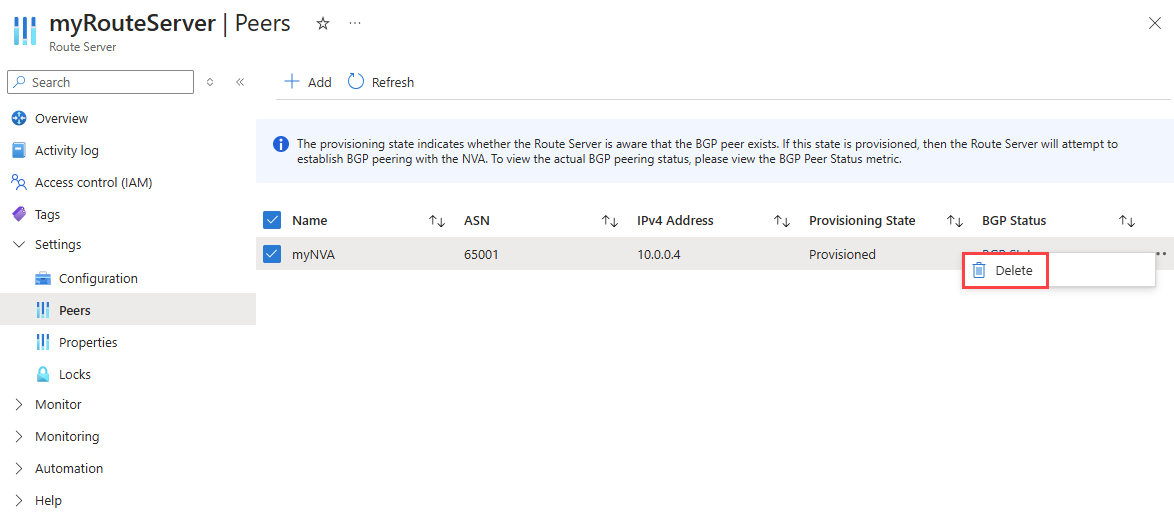
Используйте командлет Remove-AzRouteServerPeer, чтобы удалить пиринг маршрутизатора.
Remove-AzRouteServerPeer -PeerName 'myNVA' -ResourceGroupName 'myResourceGroup' -RouteServerName 'myRouteServer'
| Параметр |
Значение |
-PeerName |
Имя однорангового узла. |
-ResourceGroupName |
Имя группы ресурсов сервера маршрутов. |
-RouteServerName |
Имя сервера маршрута. |
Используйте команду az network routeserver peering delete , чтобы удалить пиринг сервера маршрутов.
az network routeserver peering delete --name 'myNVA' --resource-group 'myResourceGroup' --routeserver 'myRouteServer'
| Параметр |
Значение |
--name |
Имя однорангового узла. |
--resource-group |
Имя группы ресурсов сервера маршрутов. |
--routeserver |
Имя сервера маршрута. |
Удаление сервера маршрутов Azure
В этом разделе описано, как удалить существующий сервер маршрутизации Azure. При удалении сервера маршрутов удаляются все пиринги BGP и останавливаются все объявления маршрутов.
Перейдите на сервер маршрутизации, который требуется удалить.
Выберите "Удалить" на странице "Обзор ".
Нажмите кнопку "Подтвердить", чтобы удалить сервер маршрутов.
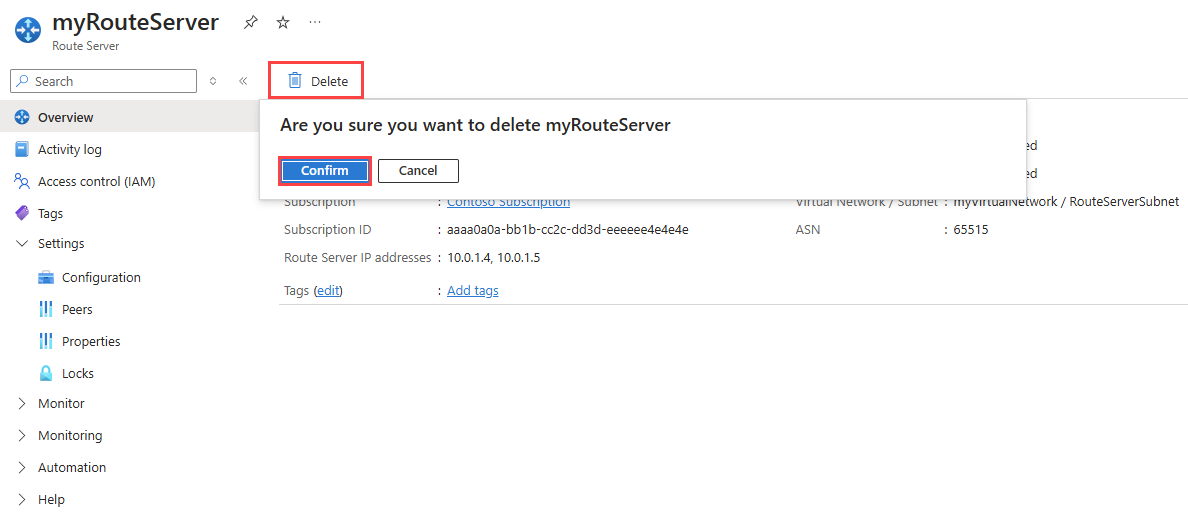
Используйте командлет Remove-AzRouteServer для удаления маршрутизатора.
Remove-AzRouteServer -RouteServerName 'myRouteServer' -ResourceGroupName 'myResourceGroup'
| Параметр |
Значение |
-RouteServerName |
Имя сервера маршрута. |
-ResourceGroupName |
Имя группы ресурсов сервера маршрутов. |
Используйте команду az network routeserver delete для удаления сервера маршрутов.
az network routeserver delete --name 'myRouteServer' --resource-group 'myResourceGroup'
| Параметр |
Значение |
--name |
Имя сервера маршрута. |
--resource-group |
Имя группы ресурсов сервера маршрутов. |
Дальнейшие шаги